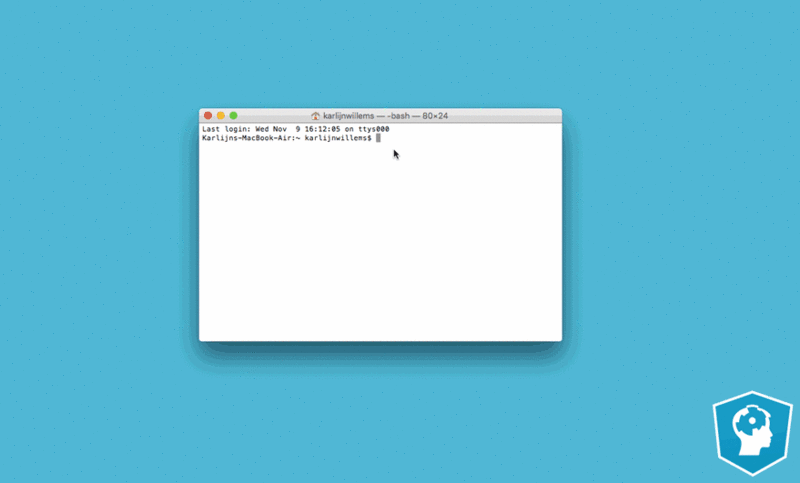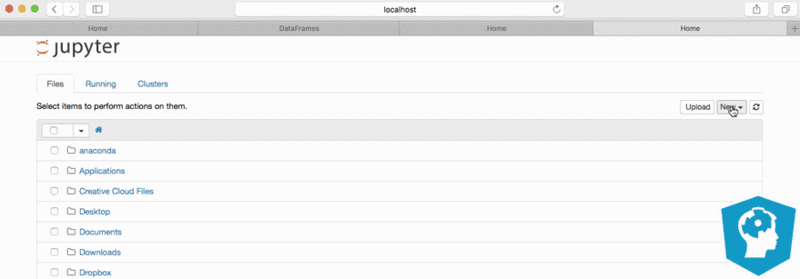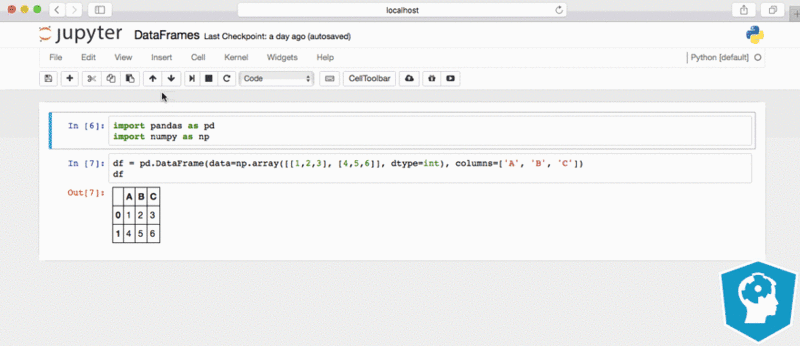KI Workaround installieren: Unterschied zwischen den Versionen
Aus exmediawiki
C.heck (Diskussion | Beiträge) |
C.heck (Diskussion | Beiträge) |
||
| Zeile 59: | Zeile 59: | ||
see also: | see also: | ||
* https://www.tensorflow.org/guide/using_gpu | * https://www.tensorflow.org/guide/using_gpu | ||
| + | |||
| + | ---- | ||
| + | ==Module nachinstallieren= | ||
| + | |||
<!-- | <!-- | ||
Version vom 7. Oktober 2019, 15:38 Uhr
Inhaltsverzeichnis
Anaconda
Anaconda ist eine Freemium-Open-Source-Distribution für die Programmiersprachen Python und R, die unter anderem die Entwicklungsumgebung Spyder, den Kommandozeileninterpreter IPython, und ein webbasiertes Frontend für Jupyter enthält. Der Fokus liegt vor allem auf der Verarbeitung von großen Datenmengen, Vorhersageanalyse und wissenschaftlichem Rechnen. Das Ziel der Distribution ist die Vereinfachung von Paketmanagement und Softwareverteilung. Paketversionen werden von der Paketverwaltung conda verwaltet.
Download & install latest Anaconda Version
- go to page and find your version: https://www.anaconda.com/distribution/
- or download directly:
- for Mac:
- for Windows:
- for Linux:
Installationsanleitung
on Ubuntu:
after installing type:
source ~/.bashrc
that you can execute conda etc from out of terminal directly
Create Environement
open conda and type:
conda create --name tf_gpu tensorflow-gpu
or in 3 steps:
conda create --name tf_gpu
activate tf_gpu
conda install tensorflow-gpu
Diese Kommandos kreieren ein Environment mit dem Namen ‘tf_gpu’ und installiert alle Packeages die für ein lauffähigens GPU-Tensorflow_Environment notwendig sind (inklusive die jeweiligen kompatiblen Versionen von cuda and cuDNN.
open jupyter notebook
type Jupyter-button on your Desktop or
or type in Terminal:
jupyter-notebook
how to use...?
test if it works
in your environement 'tf_gpu' open jupyter-notebook and run following python code (siehe oben):
from tensorflow.python.client import device_lib
print(device_lib.list_local_devices())
see also: